手把手教你用 Docker 搭建一个整合多款下载工具的桌面
写在前面
第一步,关注我,后续给大家带来更多有意思的测评或者教程
玩 NAS 的朋友最常用的估计就是下载吧,不管是玩 PT、迅雷、或者是网盘同步都属于这个类型。
今天和大家分享个 Docker 版的多功能容器,只需要安装 一个 容器,就能拥有多款下载软件,管理集中,运行占用的资源很低,不想用了直接删除镜像一了百了很方便,喜欢折腾的玩家的可以试试。先看看安装以后的主界面。

相关推荐
① 万由 HS- 401P
点评:万由最新推出的四盘位 NAS,Intel Celeron J4125处理器,内置 两 个 SO-DIMM 槽,最大支持 16G X 2,双 2.5G 网口可以完美适配软路由需求。最新的 UNAS 6.0 系统完善,足以满足大部分人对 NAS 的需求。最关键的是这个版本开始支持 docker,可玩性大为提高,而且刷机方便,像黑裙黑威、unRAID、FreeNAS、PVE、ESXI 全都能刷。做工也很优秀,不到 1800 的价位真心不错。
本次教程也是以万由HS- 401P 作为教学示范,不过方法是通用的,只要是支持 docker 的机型都可以,比如群晖威联通极空间,设置方法也是一样。
② 领势(LINKSYS)MX5503
点评:领势 MX 5500 是去年发布的 VELOP 新款型号,后缀的数字为套装版本,比如我这头这套 三 台版本就叫 5503,。领势 MX 5503 采用的高通双核 IPQ5018,内存和闪存均为512M,内置 5 根高增益全向天线,WiFi 速率双频 5400 M(2.4G = 574 Mbps 、5G = 4804 Mbps),6 条并发数据流 + 160Mhz 频宽,支持 WiFi 6协议并向下兼容,搭载有领势独家的 iMesh 智慧组网技术。特别是系统优化和驱动调教都可圈可点,这是老牌路由器优势所在。
③ 希捷 酷狼机械硬盘
点评:酷狼全系硬盘都采用 CMR(传统磁记录)技术,也是非常适合NAS的一块硬盘。独家的 AgileArray 技术针对硬盘在 NAS 网络存储环境进行了优化,可以让硬盘在多盘位的NAS硬盘盒中保持长时间稳定运行。3年的质保时间内还提供1次免费原厂数据救援服务,对于我们这种NAS用户来说相当于是安全性上还加了一把锁。
设置教程
▼首先创建Docker 的保存目录,【控制中心】-【创建共享文件夹】,取名Docker

▼万由 UNAS 系统没有内置 Docker,需要我们自行安装。点击【APP管理器】,找到 Docker 安装并运行。

▼启动Docker,启用服务,目录选择之前创建的 Docker 目录,点击应用 - 管理 Docker
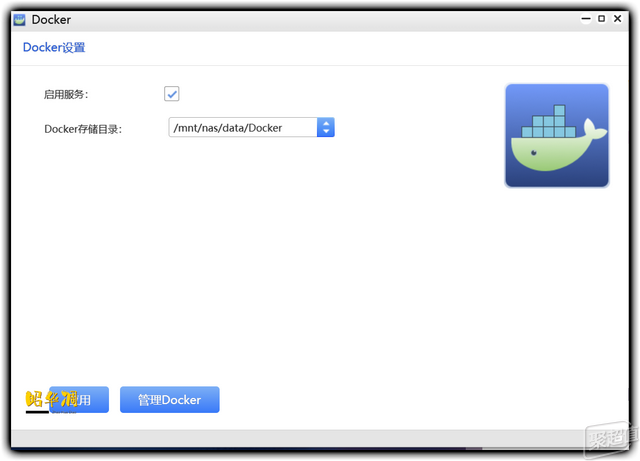
▼点击【镜像】- 【拉取镜像】,弹出的窗口输入下方的镜像名称,点击确认开始自动下载镜像。这个镜像接近 3G 大小,时间不短,先玩玩别的吧。
ljdyw/ubuntu-novnc:latest
▼镜像拉取完成后的样子,点击【创建容器】。

▼当然你也看看点击后面的【镜像详情】看看它在Docker hub 上的说明文档,支持命令安装。
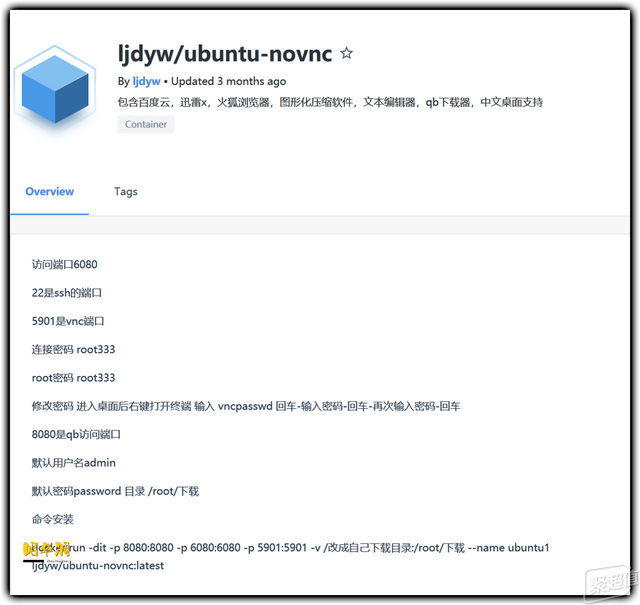
▼直接使用默认即可,可以参考下面这张图,点击确定

▼【其他设置】这里设置数据目录,可以参考下图

▼【网络】这里自行测试,容器默认使用 bridge,不过我启动不了,换成 host 就正常了。

▼后面就没啥调整的了,重启策略设为直到手动停止
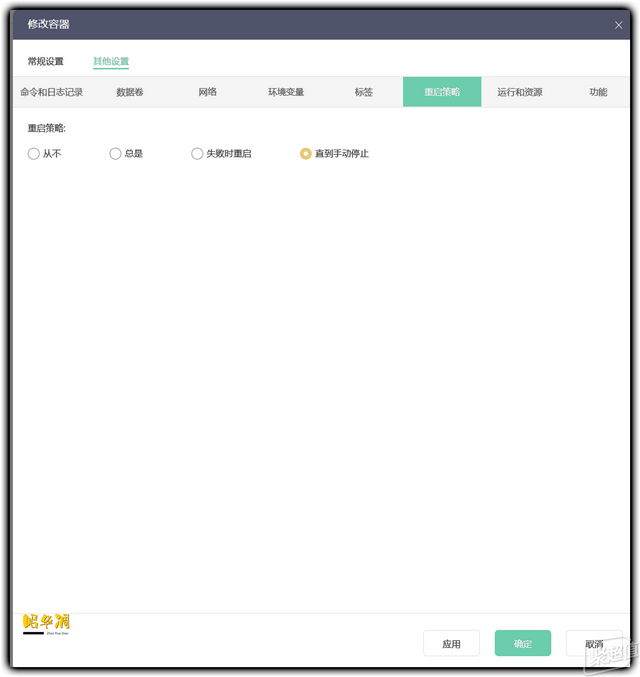
▼容器开始正常运行就在网页地址栏输入 IP + 6080
点击下方的连接,密码为“root333”
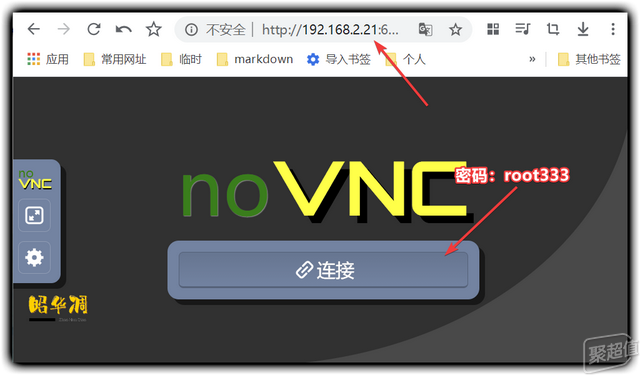
主界面如下,这个容器汇聚了主流的下载软件,QB、百度、迅雷
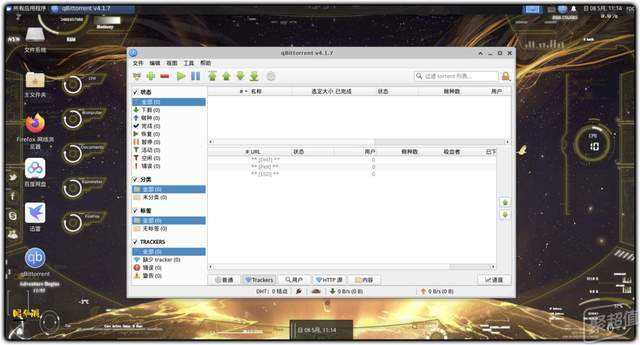
▼内置火狐,也可以作为浏览器来使用
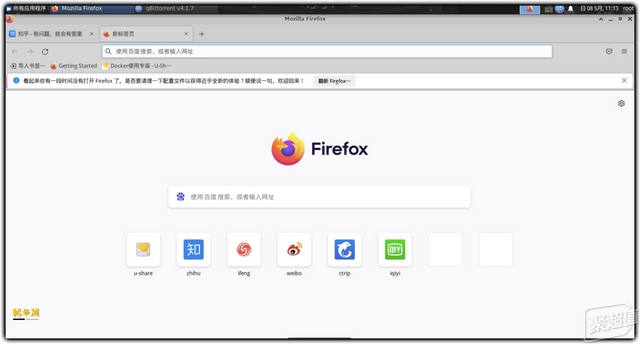
▼麻雀虽小、五脏俱全,来个动图看看

▼迅雷、百度
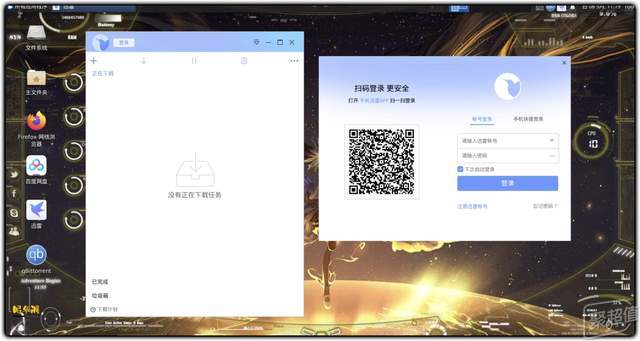
▼文件系统也是仿的 MAC 风格

▼顺便一提,UNAS DOCKER 有个很实用的功能就是导入导出,搭建好的镜像可以自由分享,比如我搭建的镜像可以在这里导出,然后将导出的文件发给对方,对方直接导入,只要没有端口冲突直接就可以使用,对于新人来说超实用。

图形化制作种子并开始做种
▼这个界面对于喜欢玩 PT 、特别是喜欢发布种子的朋友来说蛮方便的,基本上全图形化,不用使用命令行那么繁琐。QB 选择生成 Torrent
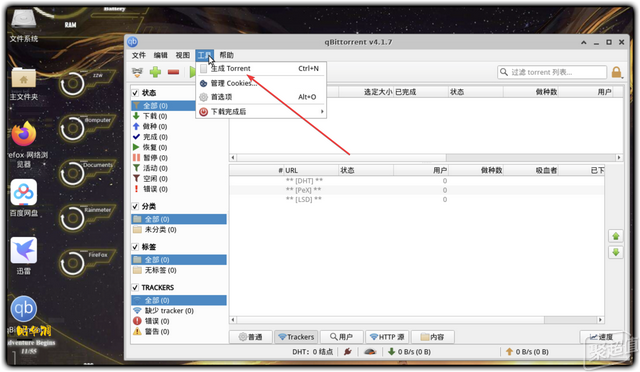
▼选择文件夹,下方输入 TRACKER 网址,勾选完成后开始做种,开始制作
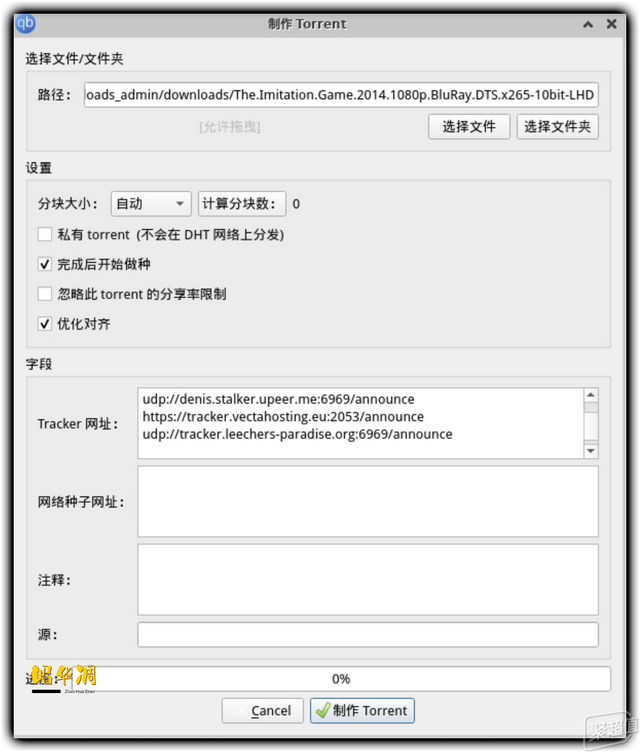
▼选择存放路径

▼开始制作

▼制作完成自动发布

小结
这个容器的好处的下载工具集中,想做种也可以直接页面完成,无需运行其他程序,总体还是蛮实用的。
以上就是本期所有内容啦,欢迎收藏、点赞、评论,我是昭华凋,我们下次再见。
- 手把手教你用 Docker 搭建一个整合多款下载工具的桌面
者















